如何在win8电脑上制作ppt演示文稿
发布时间:2017-03-02 18:27
在win8系统的电脑上怎样制作ppt演示文稿呢?对于新手可能不知道如何制作,下面就让小编告诉你如何在win8电脑上制作ppt演示文稿 的方法。
在win8电脑上制作ppt演示文稿的方法:
第一步,先下载WPS工具。如图,打开360软件管家。(你也可以在网址上下载WPS)

然后找到办公软件,并点击,如图。

然后,找到如图所示“WPS抢鲜版‘,下载安装。

如图,下载安装好后,如图WPS三件套。

打开WPS演示,首先出现如图界面,你可已选择”在线模板“,在线模板包括许多你想要的模板,如”课件“。也可已”关闭“在线模板。自己新建。

如图,关闭在线模板后,点击新建。

出现如图所示界面,剩下的和WIN7系统的PPT制作方法相同(包括插入图片,插入音频文件等),甚至胜过WIN7的微软PPT(个人感觉)。

在左上角,如图所示点击可以保存。
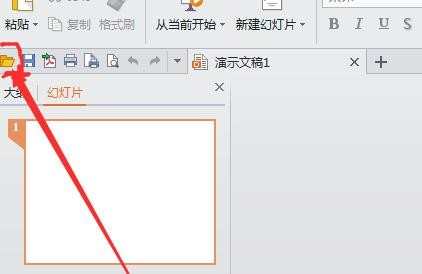
如图,可已选择保存位置。可以写保存PPT的名字。可以选择保存的格式。


如何在win8电脑上制作ppt演示文稿的评论条评论